Создание топографической карты с отмывкой - это пример слияния типов растровых данных. Точно так же можно комбинировать ЦМР с отмывкой и другие растровые данные, например, такие как спутниковые или аэрофотоснимки. Этот способ позволяет лучше визуализировать пластику рельефа территории.
В данном примере используется два источники данных: ЦМР, разбитые на листы, которые соединяются по границам, и некоторые листы отсканированной карты. Вы будете использовать наборы данных мозаики для управления и комбинирования источников растровых данных следующим образом:
- Создается набор данных мозаики для управления ЦМР.
- Создается набор данных мозаики для управления отсканированными картами.
- Создается третий набор данных мозаики для комбинирования первых двух. (Это не обязательно, но это облегчает управление, т.к. данные поддерживаются по-отдельности)
- Добавляется набор данных мозаики отсканированной карты в третий набор данных мозаики.
- Применяются необходимые функции к третьему набору данных мозаики, чтобы добавить и комбинировать два источника данных.
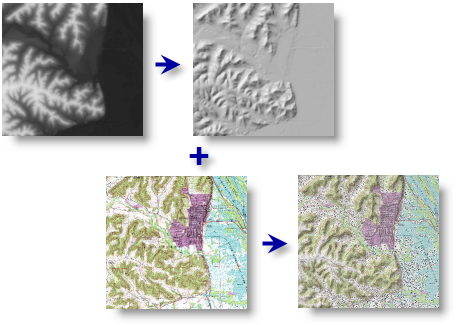
Создание наборов данных мозаики
На данном этапе вы создадите три набора данных мозаики. Хотя можно сделать это и с меньшим количеством наборов, управление исходными наборами данных по-отдельности может иметь ряд преимуществ; например, их можно легче использовать как входные данные для других наборов данных мозаики.
- Создайте набор данных мозаики с именем ЦМР, который будет содержать все данные рельефа.
- Добавьте данные и постройте обзоры сервиса.
- Создайте набор данных мозаики с именем TOPO, который будет содержать отсканированные карты.
- Добавьте данные и постройте обзоры сервиса.
- Создайте набор данных мозаики с именем HillShadeTopo.
- Используйте набор инструментов Добавить растры к набору данных мозаики (Add Rasters To Mosaic Data), чтобы добавить набор данных мозаики TOPO в набор данных мозаики HillShadeTopo.
- Введите HillShadeTopo в качестве Набора данных мозаики (Mosaic Dataset).
- В ниспадающем списке Тип растра (Raster Type) выберите Набор растровых данных (Raster Dataset).
- Необходимо, чтобы указанное Вводное (Input) значение было Набором данных (Dataset).
- Щёлкните на кнопке просмотра Входные данные (Input).
 и выберите набор данных мозаики TOPO.
и выберите набор данных мозаики TOPO. - Для запуска инструмента нажмите кнопку ОК.
Добавление функций
В следующих шагах вы добавляете функции в набор данных мозаики HillShadeTopo для усреднения TOPO и ЦМР с отмывкой: (TOPO + hillshade DEM) / 2.
Добавьте функцию Арифметическая (Arithmetic): Сложить (Plus)
- Щёлкните правой кнопкой мыши HillShadeTopo в окне Каталога (Catalog) и выберите Свойства (Properties).
- Щёлкните на вкладке Функции (Functions).
- Щёлкните правой кнопкой мыши на пункте Функция мозаики (Mosaic Function) и выберитеВставить (Insert) > Арифметическая функция (Arithmetic).

- Щёлкните на кнопке просмотра Входной растр 2 (Input Raster 2) и выберите набор данных мозаики ЦМР, затем щёлкните Добавить (Add).
По умолчанию эта опция закреплена за Сложить (Plus).
- Нажмите OK,, чтобы закрыть диалоговое окно Свойства функций растра (Raster Function Properties).
Вставлена функция для добавления значений пикселов наборов данных мозаики TOPO и ЦМР. Вкладка Функции (Functions) теперь отображает функцию Арифметическая (Arithmetic) в последовательности функций, и добавлен набор данных мозаики ЦМР. Вам нужно добавить функцию Отмывка (Hillshade) к ЦМР, чтобы иметь на выходе отсканированную карту с отмывкой.
Добавить функцию Отмывка (Hillshade)
- Щёлкните правой кнопкой мыши ЦМР (DEM) и выберите Вставить (Insert) > Функция Отмывка (Hillshade).
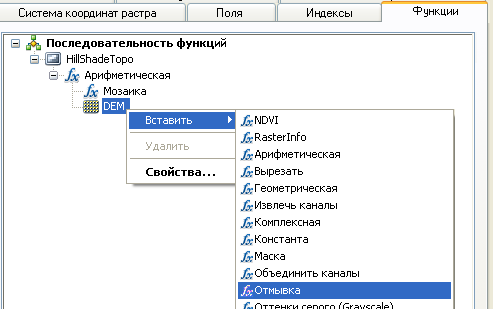
- Дополнительно, отредактируйте параметры азимута, широты и z-значения.
- Нажмите OK,, чтобы закрыть диалоговое окно Свойства функций растра (Raster Function Properties).

Функция Отмывка (Hillshade) вставляется над ЦМР. Выходные данные для функций Отмывка (Hillshade) и Мозаика (Mosaic) (исходный TOPO) добавляются вместе. Однако, набор данных мозаики TOPO имеет три канала, функция Отмывка (Hillshade) дает на выходе только одноканальное серое изображение. Вам нужно вставить функцию Извлечь канал (Extract Band), чтобы задать, что функция Арифметическая (Arithmetic) должна использовать один канал с отмывкой в качестве входных данных, который будет добавлен в каждый из трех каналов. Таким образом, вы будете добавлять данные вместе с тем же числом каналов.
Добавление функции Извлечь канал (Extract Band)
- Щёлкните правой кнопкой мыши Функция Отмывка (Hillshade) и выберите Вставить (Insert) > Функция Извлечь канал (Extract Band).
- Тип 1 1 1 (список разделителей-пробелов) в текстовом поле Идентификаторы каналов (Band IDs).
- Щёлкните OK,, чтобы закрыть диалоговое окно Свойства функций растра (Raster Function Properties).

К ЦМР добавляется отмывка, и она расширяется до трех каналов. Функция для добавления TOPO и ЦМР с отмывкой вводится в последовательность функций; теперь вы можете добавить функцию, чтобы разделить их сумму на 2.
Добавьте функцию Арифметическая (Arithmetic): Разделить (Divide)
- Щёлкните правой кнопкой мыши Арифметическая функция (Arithmetic) и выберите Вставить (Insert) > > Арифметическая функция (Arithmetic).
- В ниспадающем списке Операция (Operation) выберите Разделить (Divide).
- В ниспадающем списке Растр (Raster) выберите Растр 2 (Raster 2).
- Тип 2 в текстовом поле Константа (Constant).
- Нажмите OK,, чтобы закрыть диалоговое окно Свойства функций растра (Raster Function Properties).
Все необходимые функции добавлены в последовательность функций.
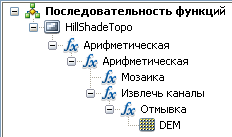
- Нажмите кнопку OK, чтобы закрыть диалоговое окно Свойства набора данных мозаики (Mosaic Dataset Properties).
Просмотрите отсканированную топографическую карту с отмывкой. Вам может понадобиться обновить просмотр, приблизив или отдалив изображение.